文章詳情頁
Win7提示“Windows無法訪問指定設備路徑或文件”怎么辦?
瀏覽:131日期:2022-09-23 09:26:36
最近有Win7用戶反映,打開桌面程序時出現提示“Windows無法訪問指定設備路徑或文件”,導致程序無法正常打開,這讓用戶非常煩惱。那么,Win7提示“Windows無法訪問指定設備路徑或文件”怎么辦?下面,我們一起往下看看。
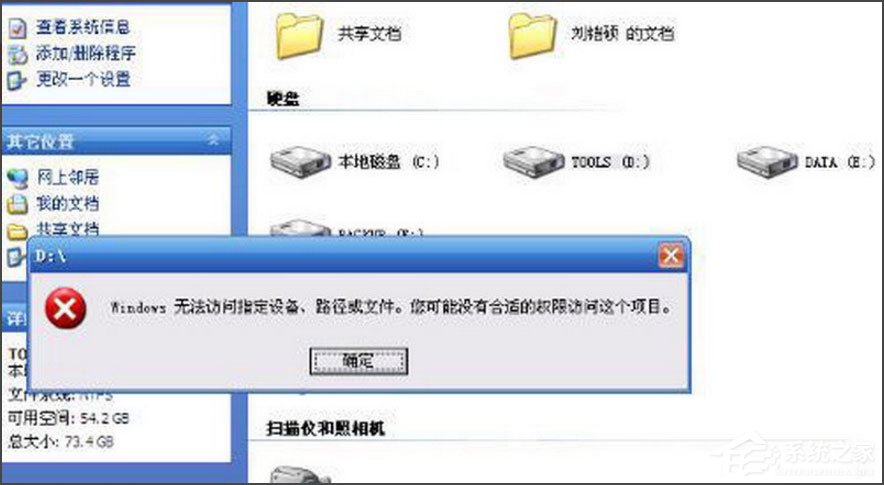
方法/步驟
1、先看這個要打開的程序在哪個磁盤,然后就選擇那個磁盤,右鍵,打開其屬性窗口;
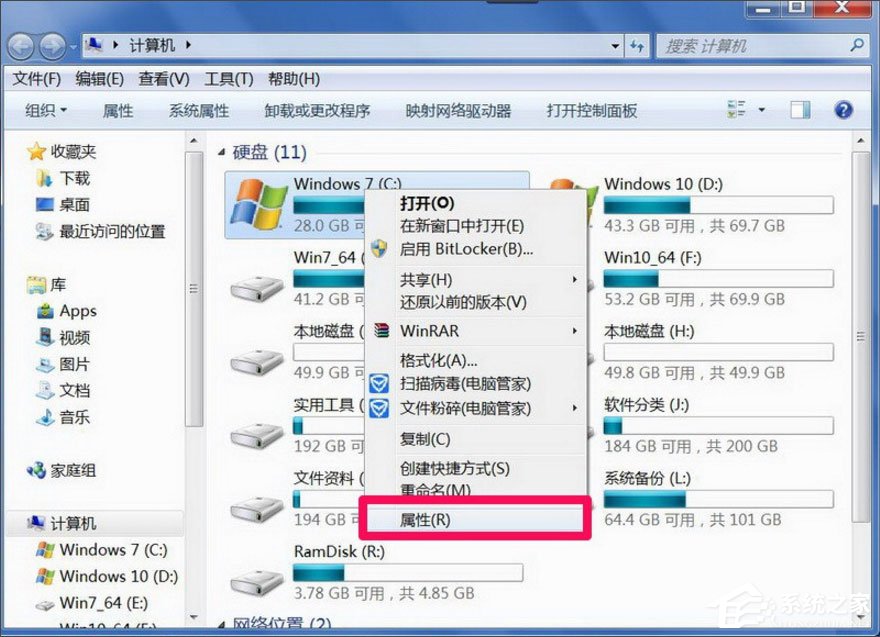
2、進入屬性窗口后,選擇“安全”選項卡;
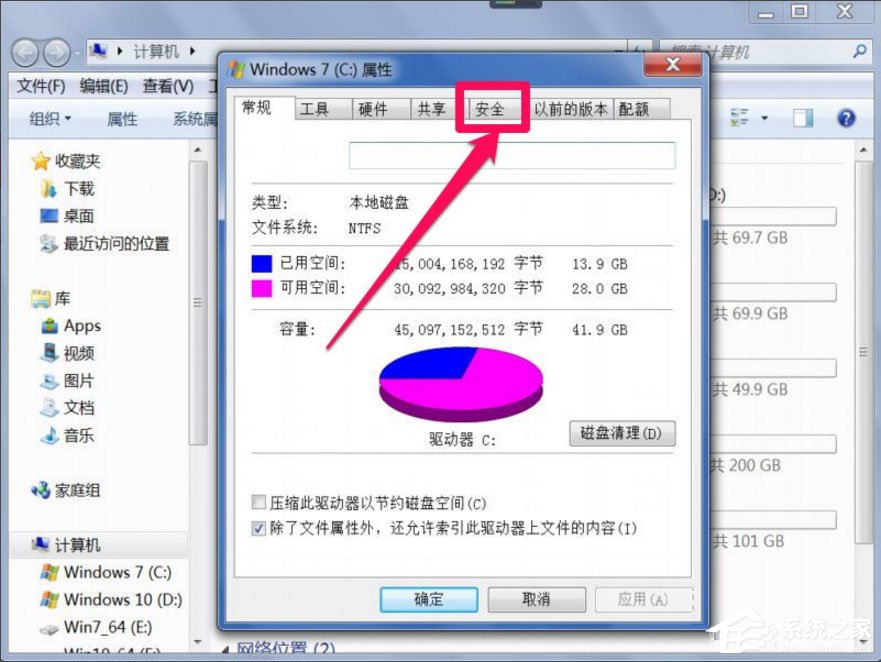
3、在安全選項卡界面,選擇“組和用戶名”列表框中自已的帳號,一般為“Administrator+計算機名稱”這一個,然后點“編輯”;
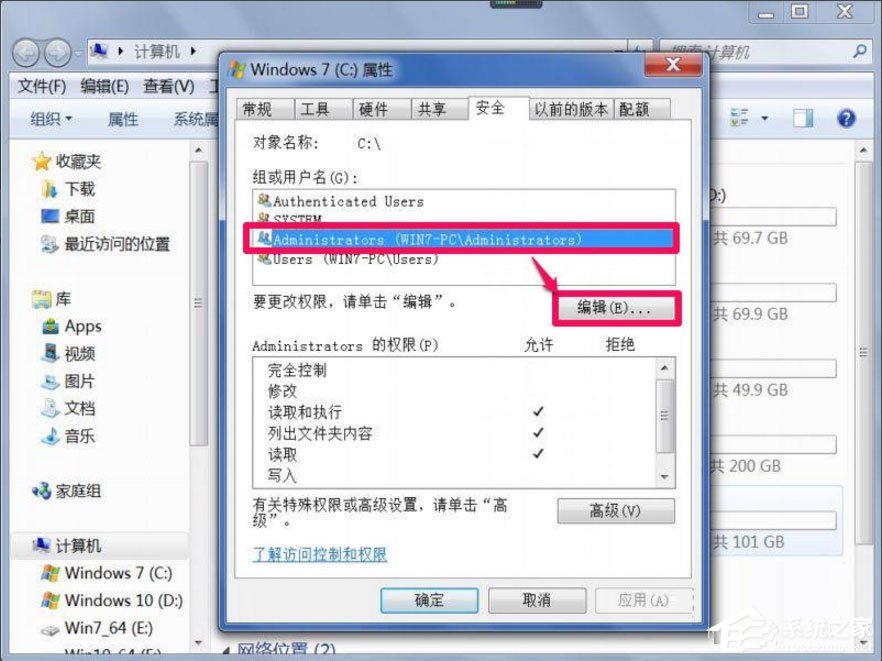
4、在編輯窗口,同樣選擇自已帳號,在下面的權限列表中,將允許下面的權限全部勾選上,確定,再去試試軟件能不能打開了;
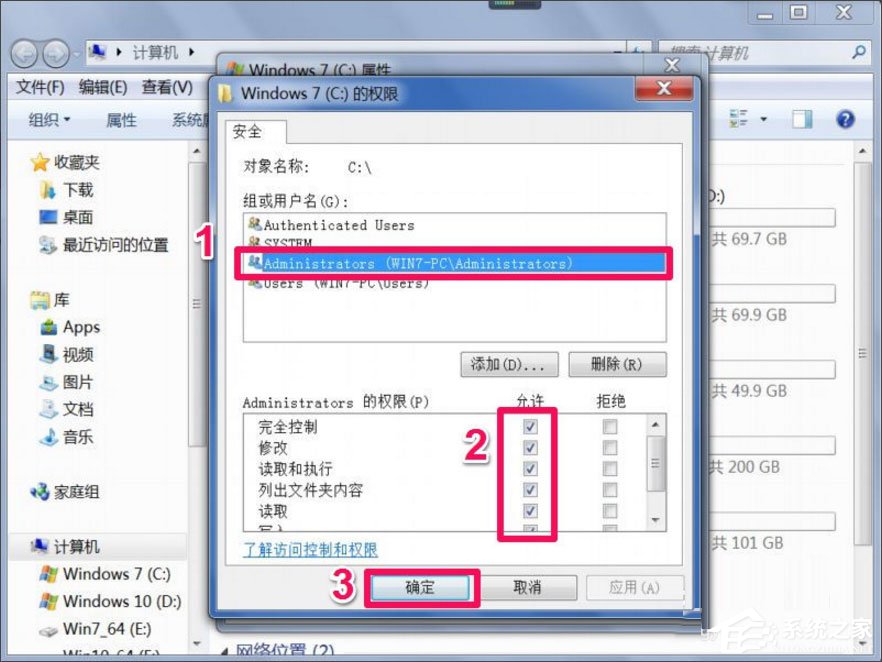
5、如果還不能打開,在安全選項卡下,打開“高級”按鈕;
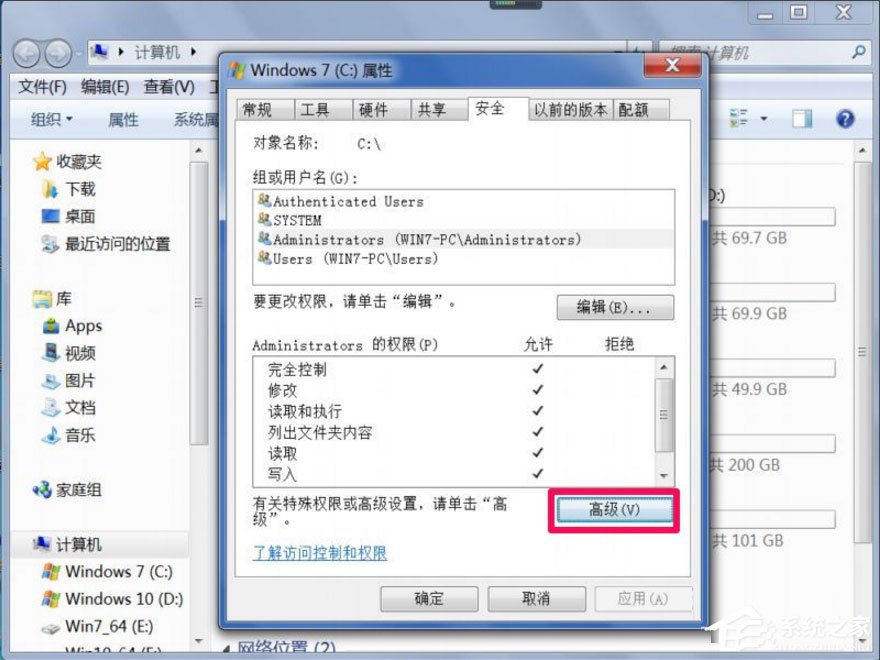
6、選擇“所有者”選項卡,然后點擊“編輯”;
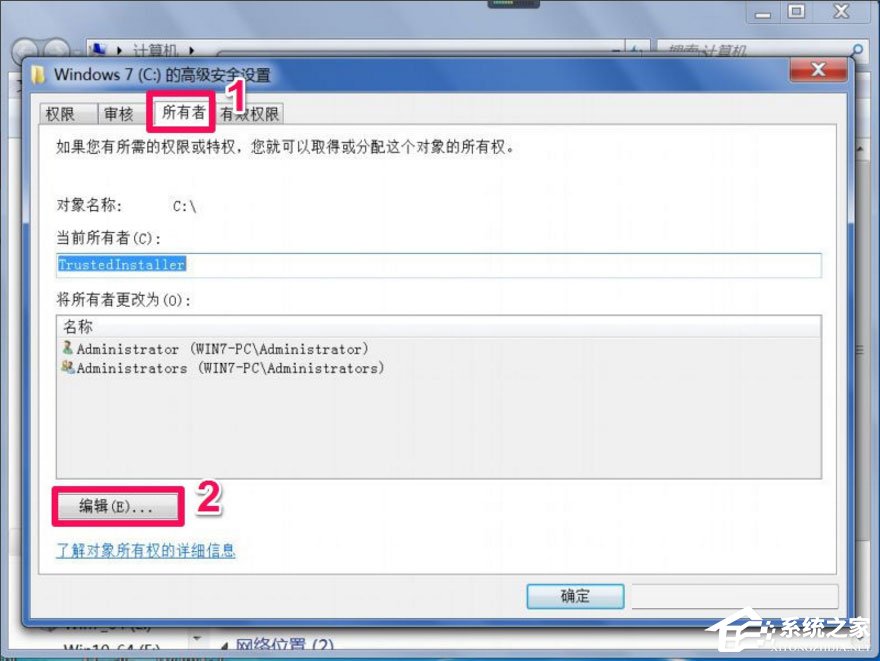
7、在“將所有者更改為”的列表框中,選擇自已的帳號,然后勾選“替換子容器和對象的所有者”,確定,等替換完成后,就有完全管理權限了,所有程序都能打開了。
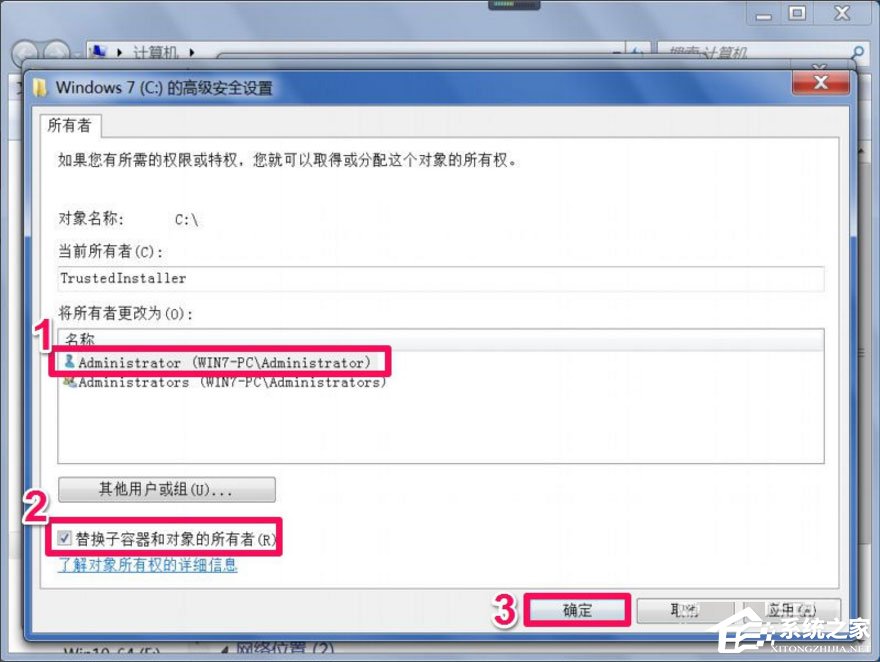
以上就是Win7提示“Windows無法訪問指定設備路徑或文件”的具體解決方法,按照以上方法進行操作后,相信再次打開桌面程序時就不會再出現該提示了。
相關文章:
1. 讓修改過的注冊表快速生效的方法2. uos截圖保存在哪? UOS設置截圖圖片保存位置的技巧3. AIX上克隆rootvg的操作方法 4. 統信uos系統怎么管理打印界面和打印隊列?5. UOS系統怎么更新? UOS更新系統的圖文教程6. 基于 Ubuntu 的 elementary OS 7 版本發布 附官方下載7. VMware Workstation虛擬機安裝VMware vSphere 8.0(esxi)詳細教程8. 錄屏怎么保存gif動圖? UOS錄屏生成Gif動畫的技巧9. Win10系統360瀏覽器搜索引擎被劫持解決方法 10. Centos 7安裝Rclone如何用命令同步國外網盤文件?
排行榜

 網公網安備
網公網安備